Strategy ONE
Gerenciar fontes de dados
Uma fonte de dados, também conhecida como instância de banco de dados, é um objeto de configuração que vincula Strategy a um armazenamento de dados corporativo. Os parâmetros de conexão armazenados nos objetos de fonte de dados permitem que os arquitetos puxem tabelas do armazenamento para o Strategy camada de esquema para modelagem.
A caixa de diálogo Fonte de dados mostra fontes de dados disponíveis para um determinado ambiente. Você pode filtrar, classificar, ver as propriedades e editar o acesso de segurança para um determinado objeto de fonte de dados.
- Abra a janela Workstation com o painel de Navegação no modo inteligente.
- Faça login no seu ambiente. Você deve ter os seguintes privilégios:
- Criar e editar instâncias de bancos de dados e conexões
- Criar e editar logins de bancos de dados
- Criar objetos de configuração
-
No painel de Navegação, clique em Fontes de dados de .
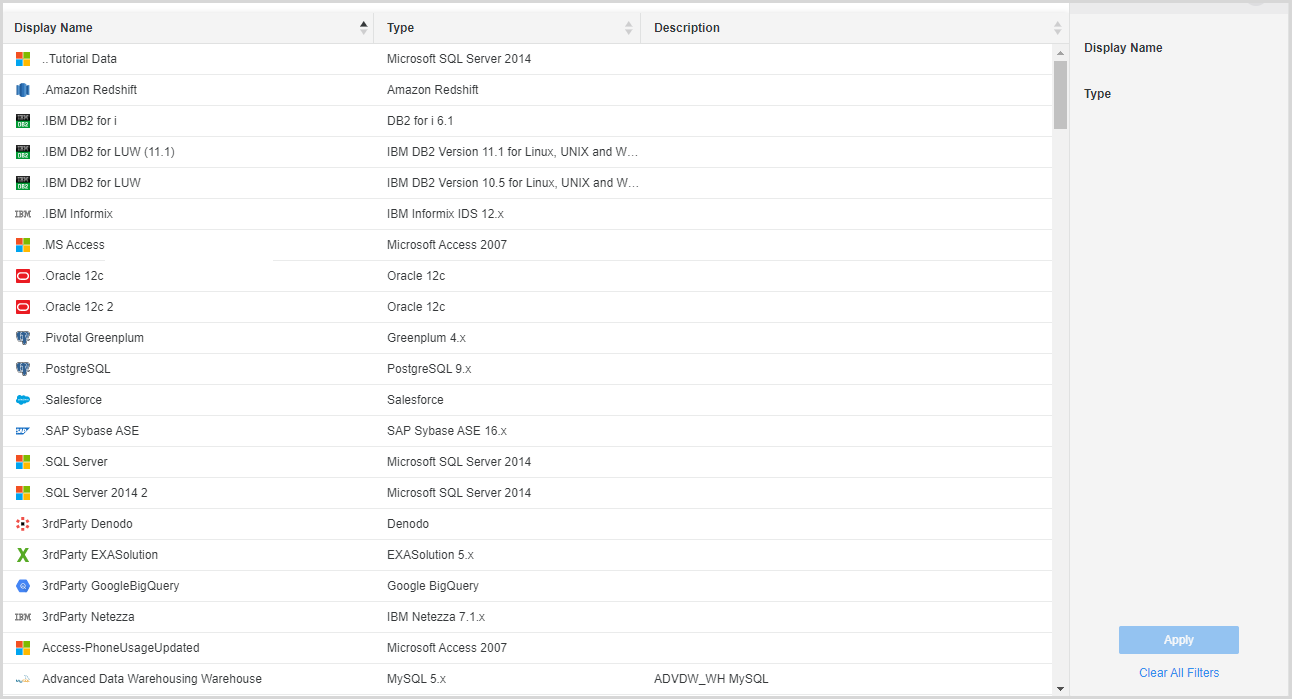 Clique aqui para ver detalhes sobre a caixa de diálogo Fonte de dados.
Clique aqui para ver detalhes sobre a caixa de diálogo Fonte de dados.Painel Filtros Lista as colunas Nome de exibição e Tipo na grade da fonte de dados. Você pode fazer várias seleções com esse filtro e aplicá-las à grade. O Resumo de filtros aparece na parte superior e você pode remover elementos ou apagar todas as seleções de filtros dali.
Grade de fontes de dados Lista detalhes da fonte de dados, incluindo nome de exibição, tipo e descrição.
-
Selecione um ambiente na lista suspensa no canto superior esquerdo.
-
Para visualizar informações sobre uma determinada fonte de dados, clique com o botão direito do mouse e escolha Propriedades de de . Você pode acessar informações como ID do objeto, proprietário e data da última modificação.
-
No painel esquerdo, clique em Acesso de segurança para alterar os privilégios de um determinado usuário ou grupo de usuários. Você pode atribuir conjuntos pré-definidos de permissões com os seletores de seta à direita ou pode definir permissões personalizadas com o botão Avançado na parte inferior da janela.
-
Na caixa de diálogo Fonte de dados, clique em Exportar no canto superior direito para salvar as informações da fonte de dados em um arquivo .csv. Este arquivo inclui as fontes de dados na grade e o filtro aplicado.
-
Habilitar Atualização automática para atualizar as conexões de banco de dados a cada trinta segundos. Você também pode clicar em Atualizar para atualizar manualmente quando necessário.
